با ۱۰ قابلیت پیام رسان اپل آشنا شوید
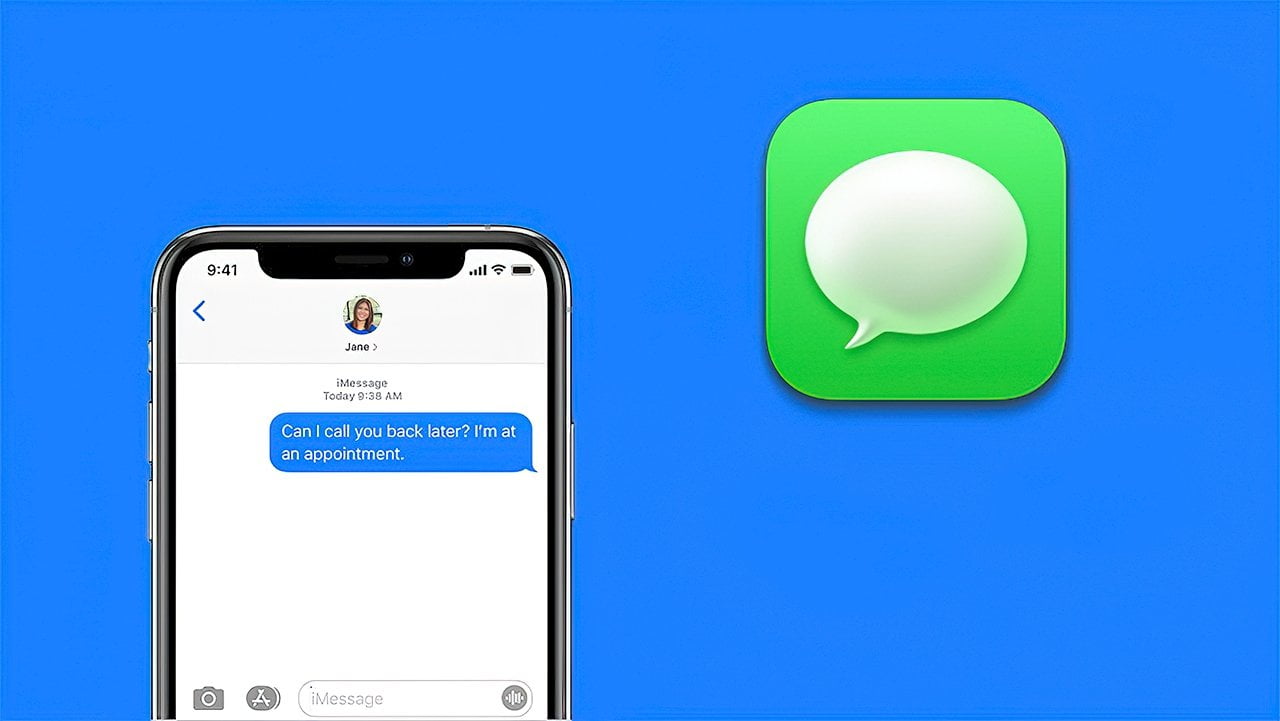
پیام رسان اپل با نام Apple Messages دارای امکانات بسیار جذابی است که در این مطلب به تعدادی از آنها اشاره می شود.
به گزارش جهان صنعت نیوز، اپلیکیشن پیام رسان اپل (Apple Messages) با هر بروزرسانی سیستم عاملهای اپل، امکانات جدیدی و جذابی را دریافت میکند. بههمین خاطر ممکن است شما با برخی از ویژگیهایی که جدیداً به آن اضافه شده آشنا نباشید. بههمین بهانه در اینجا قصد داریم ۱۰ ویژگی جذاب این اپلیکیشن را بررسی کنیم.
۱۰ ویژگی جذاب پیام رسان اپل
۱. ویرایش پیامهای ارسال شده اخیر
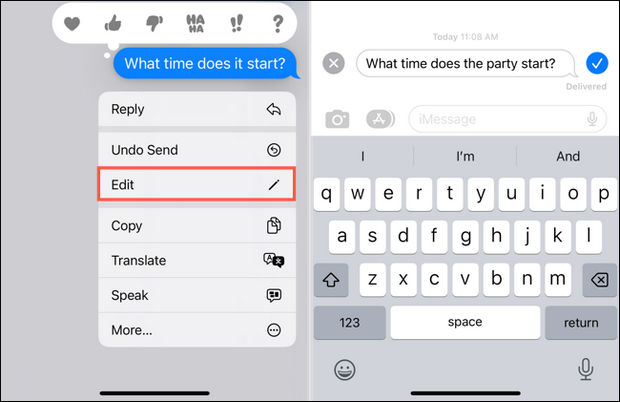
شما پس از آپدیت دستگاه خود به iOS ۱۶، iPadOS ۱۶ یا macOS Ventura میتوانید یک پیام ارسال شده iMessage را تا حداکثر ۱۵ دقیقه بعد ویرایش کنید. در آیفون و آیپد روی پیام ارسال شده ضربه بزنید و انگشتتان را نگه دارید و در مک روی آن کلیک راست کنید. سپس گزینه Edit را بزنید، پیام خود را ویرایش کرده و تیک کنار پیام را بزنید تا تغییرات اعمال شود. بهخاطر داشته باشید که پس از ویرایش، عبارت Edited در زیر پیام شما نقش میبندد.
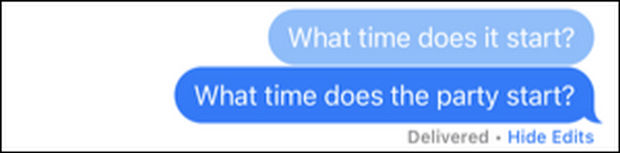
۲. لغو ارسال آخرین پیام
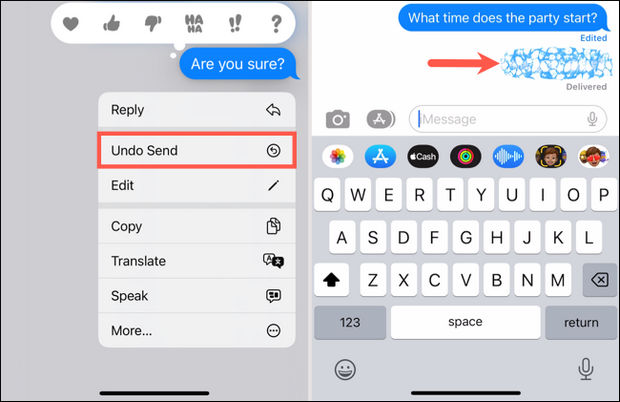
درست در بالای گزینه Edit، گزینه دیگری به نام Undo Send اضافه شده که وظیفه آن لغو ارسال یک پیام است. این دقیقا قابلیتی مثل آن چیزی است که در سرویسهای ایمیل Outlook و Gmail ارائه میشود. شما میتوانید حداکثر تا ۲ دقیقه پس از ارسال یک پیام، جلوی ارسال شدن آن را بگیرید. برای دسترسی به این گزینه مثل مرحله قبلی عمل کنید. بهخاطر داشته باشید که ممکن است گیرنده پیام پیش از لغو کردن، آن را خوانده باشد.
۳. ارسال پاسخهای درون خطی

یکی از قابلیتهایی که به شما کمک میکند تا به صندوقچه پیامهایتان نظم ببخشید، Inline Replies است. این قابلیت زمانی مفید است که پیامی را ارسال میکنید و میخواهید خیلی سریع بدانید که در کدام صفحه گفتگو مشغول پاسخ دادن هستید.
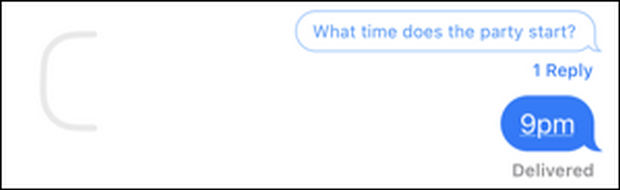
در آیفون و آیپد روی پیام ارسال شده ضربه زده و آن را نگه دارید یا در مک روی آن کلیک راست کنید. سپس گزینه Reply را انتخاب کنید. اکنون با لمس گزینه Reply یا Replies در زیر پیام، به بخش پاسخها خواهید رفت.
۴. ردیابی پرواز
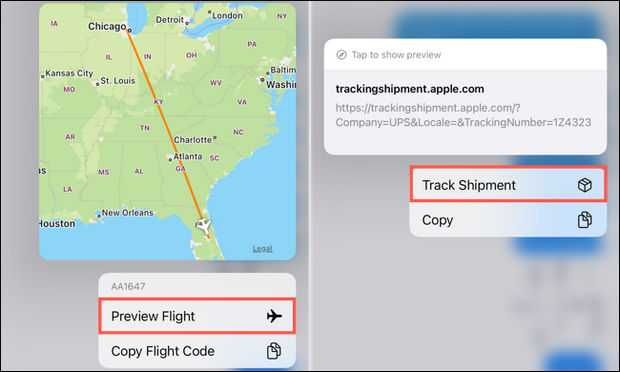
اگر شماره پروازی را در دست دارید، میتوانید مستقیماً از طریق خود پیام رسان اپل، آن پرواز را ردیابی کنید. در آیفون و آیپد روی شماره پرواز ضربه بزنید یا در مک روی آن کلیک کنید. سپس گزینه Preview Flight را بزنید. یک صفحه پاپ آپ کوچک ظاهر خواهد شد که موقعیت هواپیما را روی نقشه نشان میدهد. البته ممکن است شرکتهای هواپیمایی ایرانی این لینک را برای شما ارسال نکنند.
۵. جایگزین کردن کلمات با ایموجی
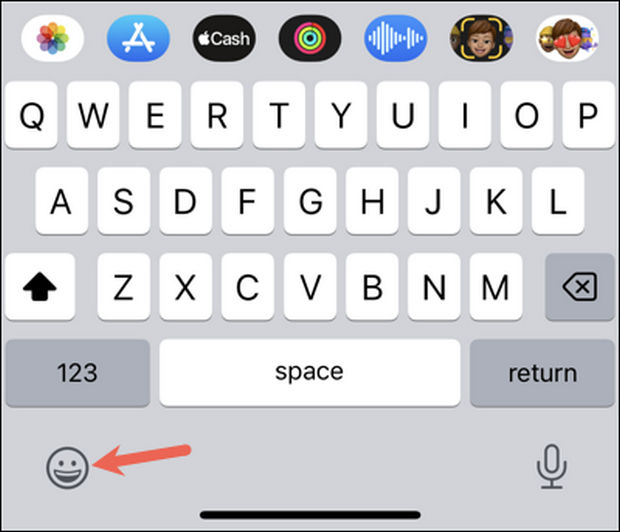
احتمالاً متوجه شدهاید وقتی روی آیفون یا آیپد خود مشغول تایپ کلمات مشخصی هستید، ایموجیهایی به جای آنها پیشنهاد میشوند. نکته جالب توجه اینجاست که شما بعد از پایان تایپ پیام خود نیز میتوانید از این ویژگی استفاده کنید. در آیفون و آیپد پیام خود را در فیلد متن وارد کنید، اما به جای ارسال کردن از پایین سمت چپ کیبورد روی آیکون Emoji ضربه بزنید.
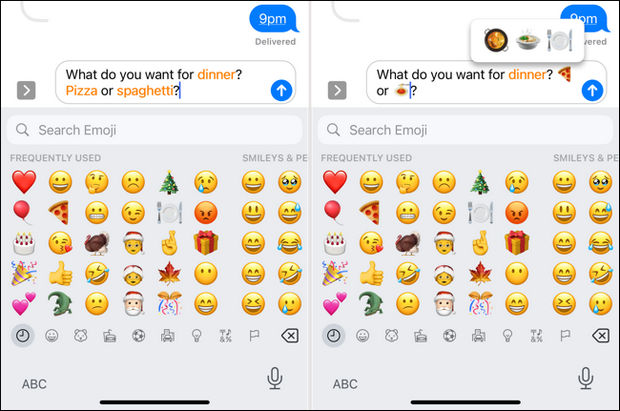
در این صفحه هر کلمهای که یک ایموجی جایگزین داشته باشد برای شما مشخص میشود و میتوانید فوراً آن را با یک شکلت عوض کنید. برای برخی کلمات مثل «شام» حتی چند ایموجی پیشنهاد میشود.
۶. افراد را منشن کنید
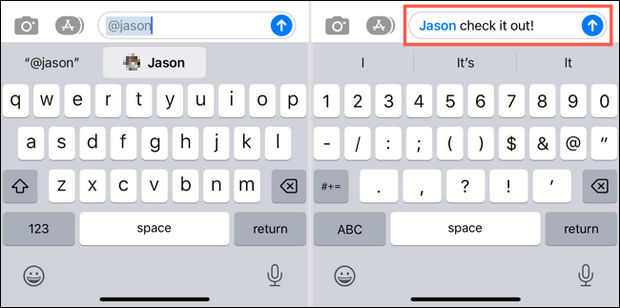
یکی از قابلیتهای کاربردی که در مکالمات گروهی iMessage میتوانید از آن استفاده کنید، منشن کردن افراد است. شما میتوانید در یک پیام، فردی را منشن کنید تا نام آن پررنگ شده و یک نوتیفیکیشن برای او ارسال شود. در آیفون، آیپد یا مک فقط باید نام مخاطب مورد نظر را همراه @ وارد کنید.
نکته: شما میتوانید نوتیفیکیشنهای منشن را هم مدیریت کنید. به صفحه تنظیمات رفته و وارد بخش Messages شوید. سپس گزینه Notify Me When My Name is Mentioned را غیرفعال کنید.
۷. در یک پیام نقاشی بکشید
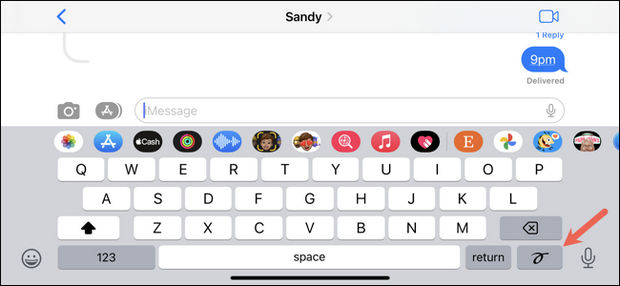
اگر میخواهید پیام متفاوتی را برای دوستانتان ارسال کنید، میتوانید از طریق iMessage یک نقاشی کشیده و برای او ارسال کنید. در آیفون ابتدا باید گوشیتان را به صورت افقی بگیرید، ولی در آیپد فرقی نمیکند گوشی شما کدام حالت باشد. آیکون خط خطی را از گوشه سمت راست پایین کیبورد انتخاب کنید.

یک صفحه سفید بهنمایش درخواهد آمد که شما میتوانید در آیفون با انگشت خود و در آیپد با قلم هوشمند Apple Pencil روی آن بکشید و سپس برای دوستانتان ارسال کنید.
۸. فیلتر کردن پیامها
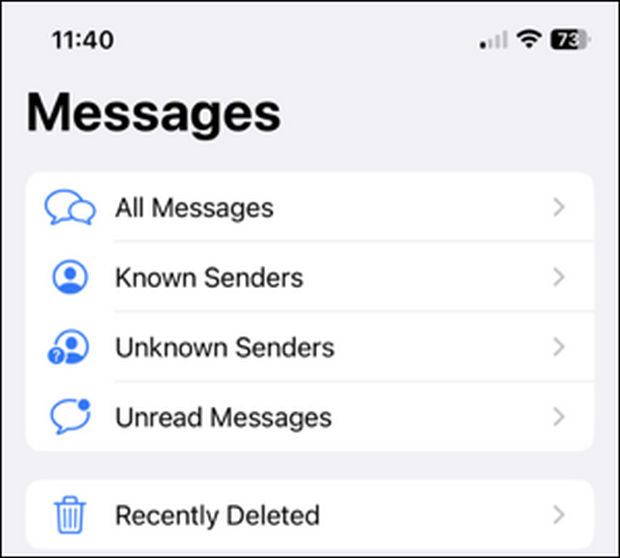
برای دیدن سریع پیامهای خوانده نشده، جدا کردن پیامهای ناشناس و مخاطبان یا پیامهایی که اخیراً پاک کردهاید، میتوانید از قابلیت فیلتر کردن پیامهای پیام رسان اپل استفاده کنید. در آیپد و آیفون کافیست روی فلش Filters در گوشه سمت چپ صفحه اصلی اپلیکیشن Messages ضربه بزنید. سپس فیلتری که میخواهید بر اساس آن پیامها نمایش داده شود را انتخاب کنید.
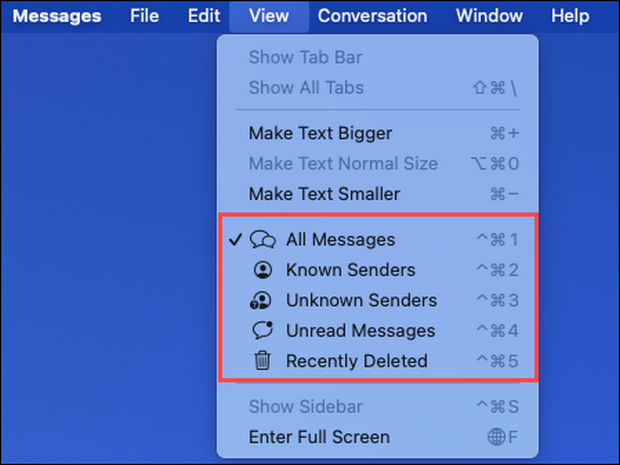
در مک هم روی گزینه View از منوی بالای صفحه کلیک کرده و سپس یکی از فیلترها را انتخاب کنید.
۹. با Tapback به پیامها واکنش نشان دهید

یکی از سریعترین راههای تأیید کردن یک متن در پیام رسان اپل، استفاده از Tapback است. شما میتوانید با قلب، علامت شست رو به بالا، شست رو به پایین، خنده، تعجب و سوال به پیامها واکنش نشان دهید.
روی آیفون و آیپد روی پیام مورد نظر ضربه بزنید و انگشت خود را نگه دارید. سپس یکی از گزینههای مورد نظر را انتخاب کنید. در مک هم کافیست روی پیام مورد نظر کلیک راست کرده و گزینه Tapback را بزنید تا این گزینهها روی صفحه ظاهر شوند.
۱۰. ارسال جلوههای ویژه
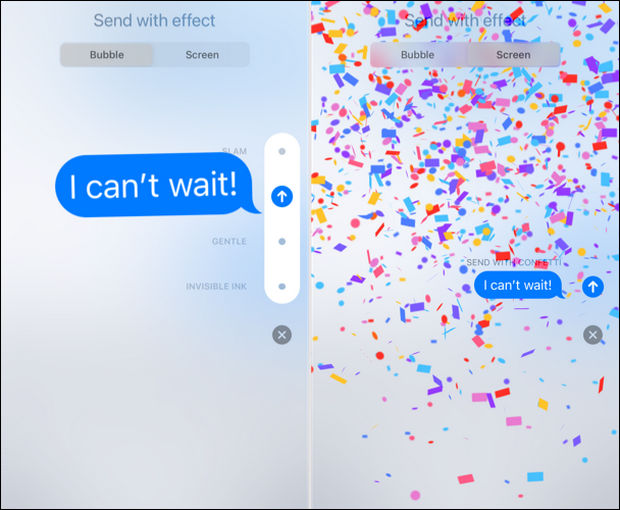
یکی از قابلیتهای جذاب و سرگرمکننده Messages، ارسال پیامهایی با جلوههای ویژه است. شما میتوانید پیامتان را با جلوههای ویژهای مثل انفجار کاغذ یا یک لینک پنهانی برای دوستانتان ارسال کنید. برای این کار پیام خود را بفرستید، سپس انگشتتان را روی آیکون ارسال نگه دارید. حالا از بین گزینههای موجود، پیشنمایش هر جلوه ویژه را ببیند و در نهایت یکی را انتخاب کنید.
اینها قابلیتهایی است که اپل طی سالیان اخیر به اپلیکیشن پیامرسان خودش اضافه کرده است. بدیهی است که با بروزرسانیهای بعدی نرم افزاری اپل، امکانات جدیدتری هم به این اپلیکیشن اضافه خواهد شد. کدام یک از این قابلیتها برای شما تازگی داشت؟/خبر آنلاین
دانش و فناوریلینک کوتاه :
